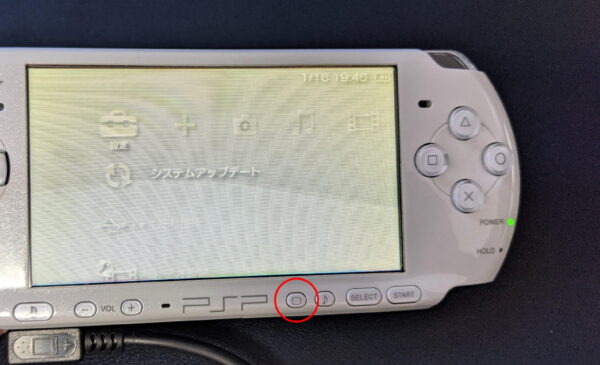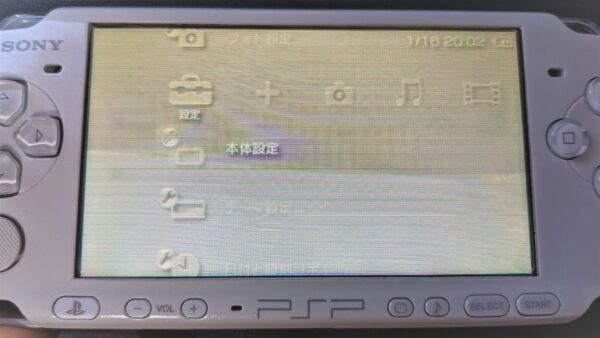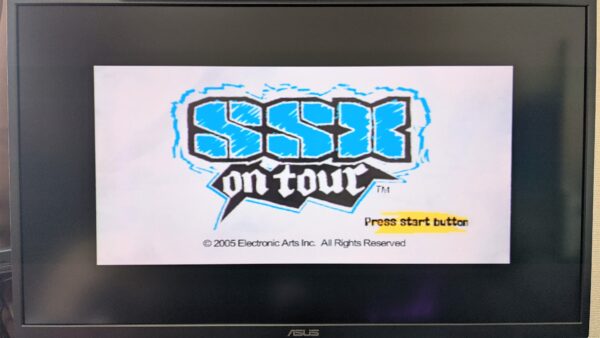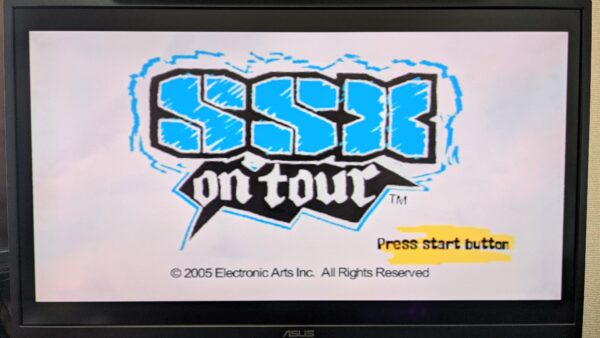『 プレイステーションポータブル(PSP)のゲームを大画面でプレイしたい! 』 と思ったことありませんか?私はあります。
私の場合は古くなったPSPの液晶にキズがついたり、ボヤけていて見づらいので『モニターに出力できればいいな~』と思ったわけです。
モニターに出力できればPSP本体の液晶が見づらくても問題ありません。さらに大きな画面でプレイできるので一石二鳥ですね。ただし、拡大することで全体的にボヤけるのでそこは気になりますが…
今回はPSPの映像と音声をモニターへ出力できる変換ケーブルをご紹介したいと思います。
変換ケーブルを2本使う方法
今回買ったケーブル意外にもいろいろ探していました。一番安いケーブルだとPSP-RGB変換ケーブルとRGB-HDMI変換ケーブルを使う方法があります。
これがPSP-RGB変換ケーブルです。古いテレビなどにつなげますが、HDMI端子があるモニターにつなぎたい場合はこれだけではダメなんです。
さきほどの変換ケーブルをこの変換器に接続してHDMIケーブルをつなぐことでHDMI端子がついているモニターへ接続することができます。
この2つの変換ケーブルを使う方法には1つ問題があります。それは画面が拡大表示できないということです。そのまま出力すると画面いっぱいに表示されないんですよね。
もちろん、PSP本体の液晶よりはぜんぜん大きいのでそれでも十分なんですけど、せっかくならモニター画面いっぱいに表示させたいと思っていたのでこの方法はやめました。
HDMI変換ケーブル PSP 2000 & 3000専用
今回買った変換ケーブルは1つだけですみますし、切り換えスイッチがあってそれを切り換えることで拡大表示することができます。さっきは2つの変換ケーブルを使う方法よりもいいですよね。
ただし、この変換ケーブルの一番のデメリットは高いというところです。税込み約5,000円です。拡大表示ができて変換ケーブル1つですみますが、この価格だったので少し悩みましたね。
外箱
箱はこんな感じです。
同梱物
中にはケーブルが2種類入っています。1つはPSP-HDMI変換ケーブルでもう1つはUSB Type A-USB Micro-Bです。
特徴
今回買ったこのケーブルは拡大表示ができるので自分がやりたいことができますし、ケーブルも1本だけでしたので便利でしたね。ただし、価格が高かったのでそこだけはマイナスです。
それからこれはどうすることもできないのですが、拡大表示することによって画質が悪くなります。私が使っているモニターは画面サイズが大きいのでよけい画質は悪くなってしまいました。
接続方法
PSP‐HDMI変換ケーブル
接続はかんたんです。PSP本体に専用端子を挿し込んでモニターやテレビに反対側のHDMI端子をつなぐだけです。なお、このケーブルで映像と音声が出力されます。
私は音声を外部スピーカーから出力しているのでHDMI端子を音声分離器に接続しています。音声分離器に関してはこの記事[【解説】SwitchやPS4のゲーム機の音声を外部のスピーカーから出すにはどうすればいいの?]を読んでみてください。
USB Type A-USB Micro Bケーブル
これはPSP-HDMI変換ケーブルの電源ケーブルになります。USB Type-AはACアダプターでコンセントにつなぎます。USB Micro-BはPSP‐HDMI変換ケーブルにつなぎます。
PSPへ出力する
ケーブルを接続しただけでは映像が出力されません。映像を出力させる場合はPSP本体右下にある画面マークを長押しします。
そうすると一瞬画面出力マークが出てその後、本体の映像が消えると接続したモニターやテレビに映し出されます。
PSP本体の液晶とモニターの比較です。モニターへ出力した場合全体的にボヤけていますね。
拡大表示
ケーブルには切換えスイッチがついていてこれを切換えることで画面に表示されたときの大きさを変更することができます。
通常は画面が小さいですが、スイッチを切換えることで画面いっぱいに表示することができます。
ただし、拡大することで画質は悪くなります。文字などは少しにじんでいるように見えますね。
最後に
液晶にキズがついていたり、ボヤけていて見づらくなったPSPがあったらモニターやテレビに出力してゲームをプレイするのはいかがでしょうか?
大きな画面でゲームがプレイできますし、音声分離器を使えば外部スピーカーから音を出力することができるのでいい音でゲームがプレイできますよ。よかったら参考にしてみてください。